① 电脑控制面板中寻找打印机和传真机;
②鼠标右键点击所要共享的打印机--Canon MP140 series printer,然后鼠标左键点击“共享”;
③ 点击“共享这台打印机”,并起一个共享名“lichaoMP140”,然后点击“确定”按键,于是界面自动退出;
④ 看到打印机图标比之前多出一个“小手”标志,此时,表明共享打开,这台打印机已经可以在局域网内被其他用户所使用。
第二步:如何找到共享的打印机
1、点击“开始-运行”;
2、在运行对话框内输入,连接打印设备的那台电脑在局域网内的IP地址,找到共享在局域网内的打印设备;
3、接下来,测试共享打印,在弹出的对话框中已经出现了共享的佳能打印设备,然后点击打印,这份测试文档就顺利的被打印出来了。
第三步:如何获取电脑的IP地址
在运行中输入“cmd回车”,敲击回车按键,然后在弹出界面内输入“ipconfig”,然后敲击回车按键,第一行就是这台电脑的IP地址。
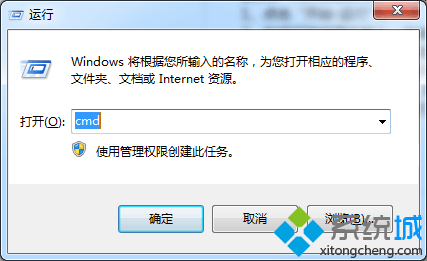
上述介绍就是Win7创建网络打印机失败导致无法使用网络打印功能的解决方法,网络打印机是在共享打印机的基础上发展起来的,对大家操作电脑有一定帮助!
相关阅读 >>
win7系统开机提示“windows检测到一个硬盘问题”的解决方法
win7系统能上网可是无法同步internet时间的解决方法
更多相关阅读请进入《win7》频道 >>




